苹果7截屏怎么截图 苹果7如何截图
更新时间:2024-08-04 16:40:36作者:xtyang
苹果7是一款备受欢迎的智能手机,拥有强大的性能和优质的用户体验,在日常使用中我们经常需要截取手机屏幕上的重要信息或者有趣的瞬间。苹果7如何进行截图呢?实际上苹果7的截图功能非常简单,只需同时按下手机的电源键和音量加键即可完成截图操作。这一功能不仅方便快捷,而且能够帮助我们记录下生活中的精彩时刻。赶快尝试一下吧!
步骤如下:
1.方法一:快捷键截图
同时按顶部【开机电源】键+【Home】键,就会听到“咔嚓”的拍照声出现。 这样就截屏成功了,截屏蔽保存在手机的相册中。

2.方法一:快捷键截图
1、首先在iPhone7系统桌面上依次进入【设置】--【通用】--【辅助功能】在这边先开启【Assistive Touch】功能。
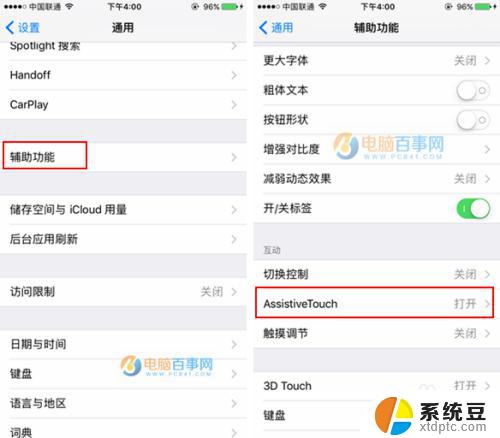
3. 2、返回到iPhone7系统桌面,我们会发现多了一个小圆点。我们依次点击【设备】--【更多】就可以【屏幕快照】了,点击这个按钮就会对任何页面进行截图,所下图所示:
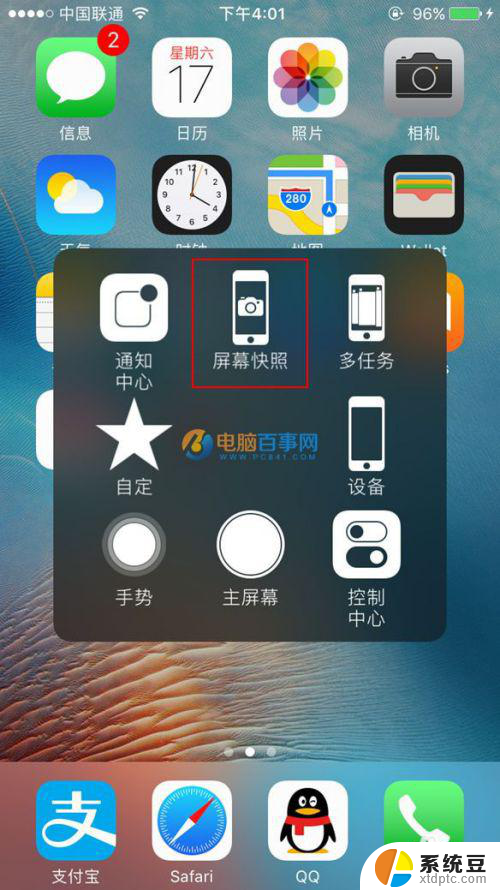
以上就是苹果7截屏的全部步骤,如果有不清楚的用户可以参考以上操作方法,希望对大家有所帮助。
苹果7截屏怎么截图 苹果7如何截图相关教程
- 苹果11截屏怎么截图 iphone11截屏操作步骤
- 苹果如何截屏截图 MacBook截图快捷键是哪个
- 苹果快捷键截屏怎么设置 苹果手机快捷截屏设置方法
- 全屏怎么截图 电脑如何使用快捷键进行全屏截图
- 微信如何截长屏幕截图 微信截长图教程
- 微信聊天记录怎么截屏长图 微信中截取聊天记录长图方法
- 电脑当前页面怎么截图 电脑网页截屏后如何编辑图片
- 电脑怎么长截图 操作方法 电脑怎么截取网页截图
- mac系统如何截图 Mac电脑如何全屏截图
- 截屏后怎么发送啊?教你如何快速发送截屏图片
- 电脑屏幕如何锁屏快捷键 电脑锁屏的快捷键是什么
- 打印机脱机如何解决 打印机脱机显示怎么办
- 戴尔笔记本更新驱动 戴尔电脑驱动程序一键更新方法
- 打印机连接usb无法识别怎么办 电脑无法识别打印机usb
- ppt全部更换背景 PPT背景怎么修改
- 怎么管理电脑右键菜单 怎样删除电脑右键菜单中的选项
电脑教程推荐
- 1 怎么把手机桌面软件隐藏起来 手机桌面图标隐藏教程
- 2 怎么指纹解锁 笔记本电脑指纹解锁设置步骤
- 3 表格变颜色怎么设置 Excel表格如何改变表格边框颜色
- 4 电脑怎么拷贝u盘 u盘中文件如何复制到电脑
- 5 office工具栏不见了 Word文档上方的工具栏不见了怎么找回
- 6 .et可以用office打开吗 et文件用Microsoft Office打开教程
- 7 电脑的垃圾桶在哪里找 电脑垃圾桶不见了文件怎么办
- 8 打印机驱动识别不到打印机 电脑无法识别打印机怎么解决
- 9 罗技调整鼠标的软件 罗技g502 dpi调节教程
- 10 苹果手机的热点电脑怎么连不上 苹果iPhone手机开热点电脑无法连接解决方法